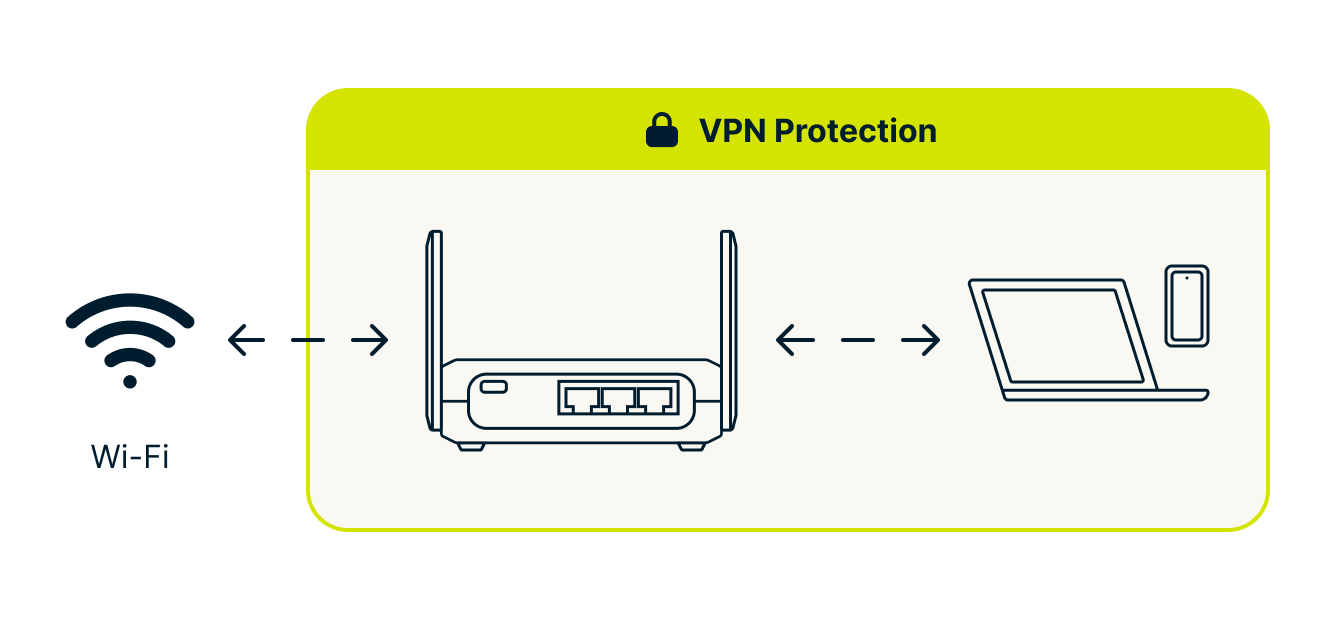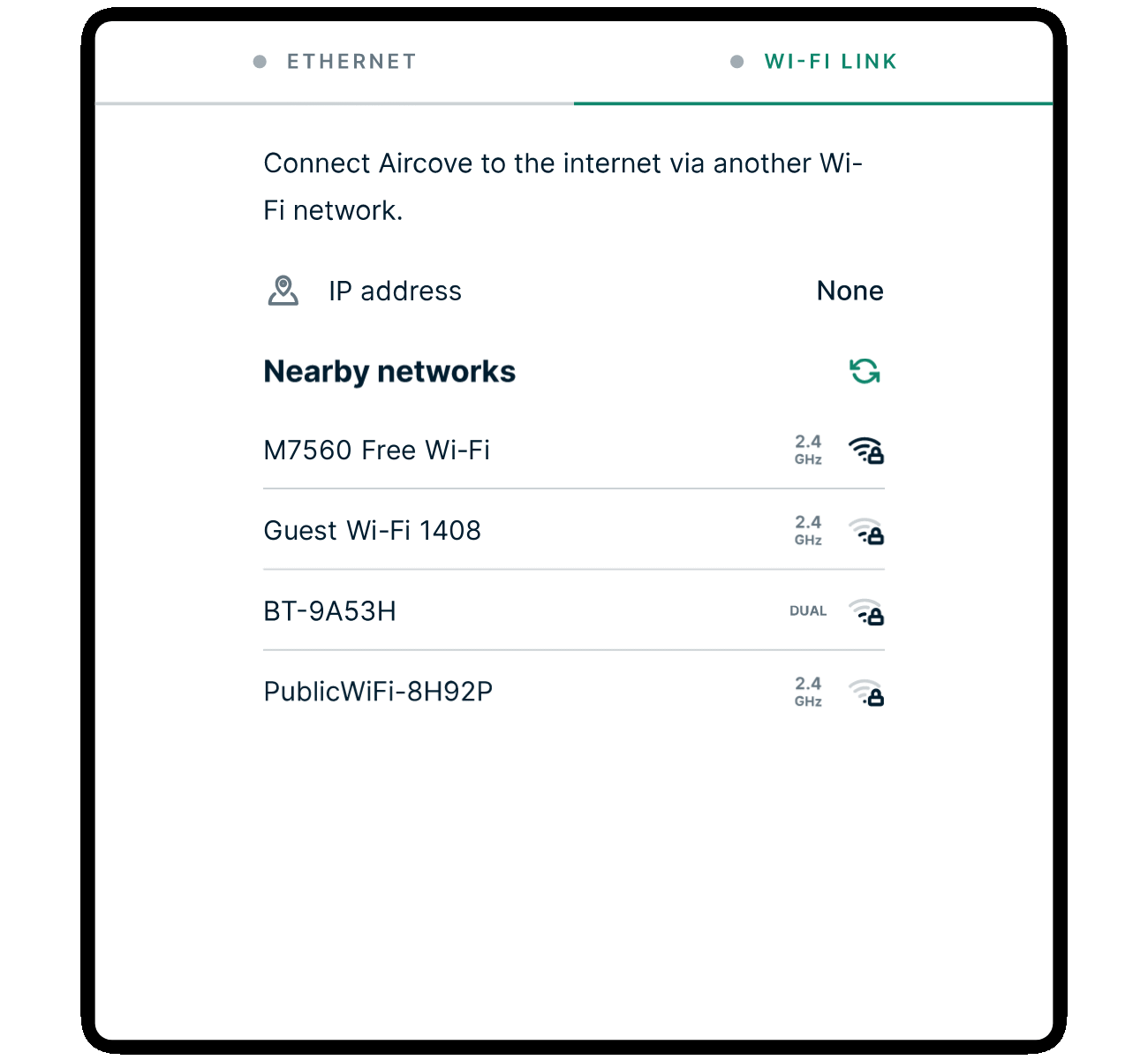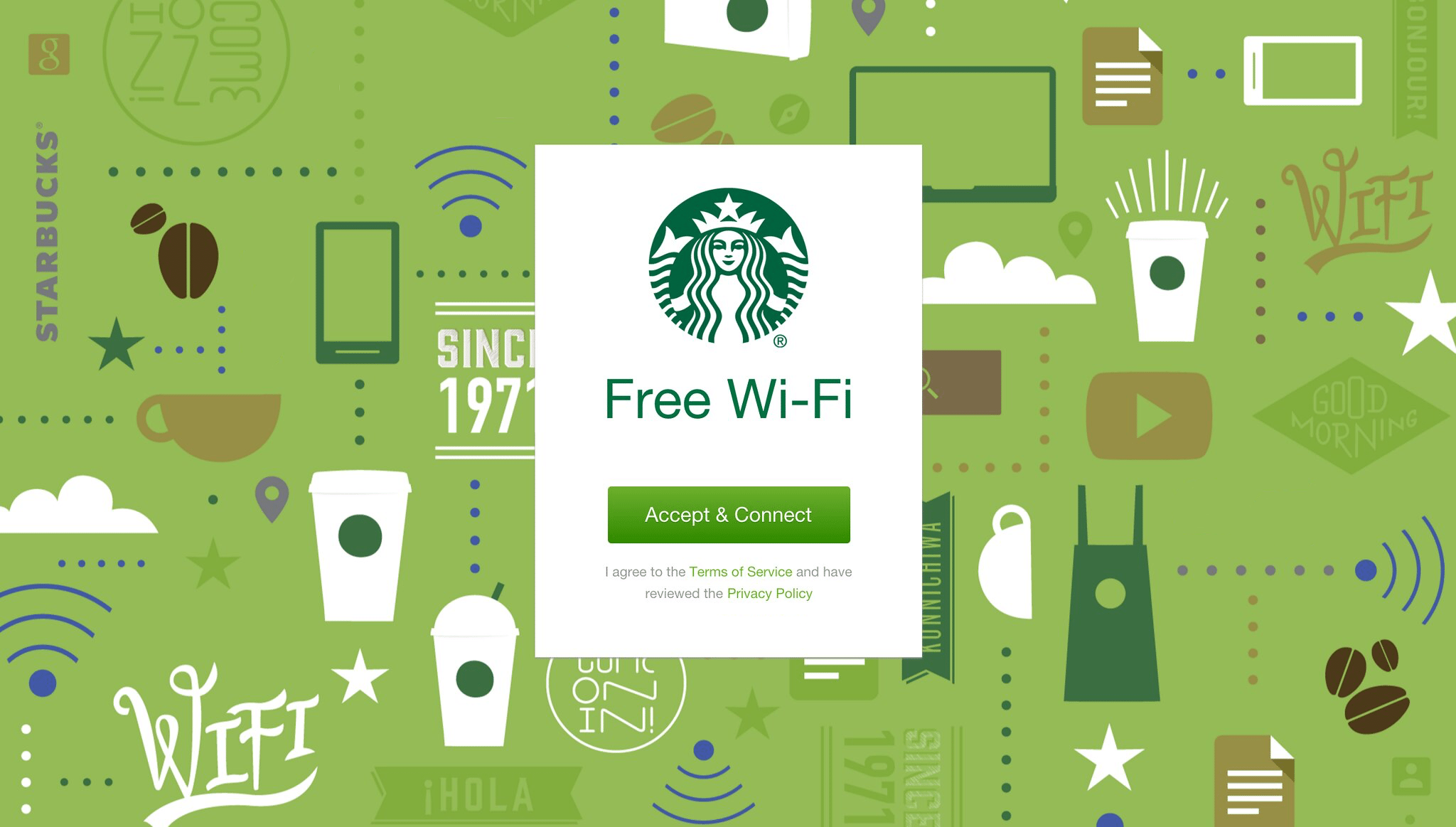Bu makalede, ExpressVPN Aircove yönlendiricisinin veya ExpressVPN çalıştıran bir yönlendiricinin internete nasıl bağlanacağı açıklanmaktadır.
Evinizi internete bağlamak için genellikle bir modeme ihtiyacınız vardır. Bu cihaz genellikle internet servis sağlayıcınız (İSS) tarafından sağlanır. Modem evinizi internete bağlarken, yönlendirici genellikle evinizdeki tüm cihazları modeme bağlar.
Standart kurulum
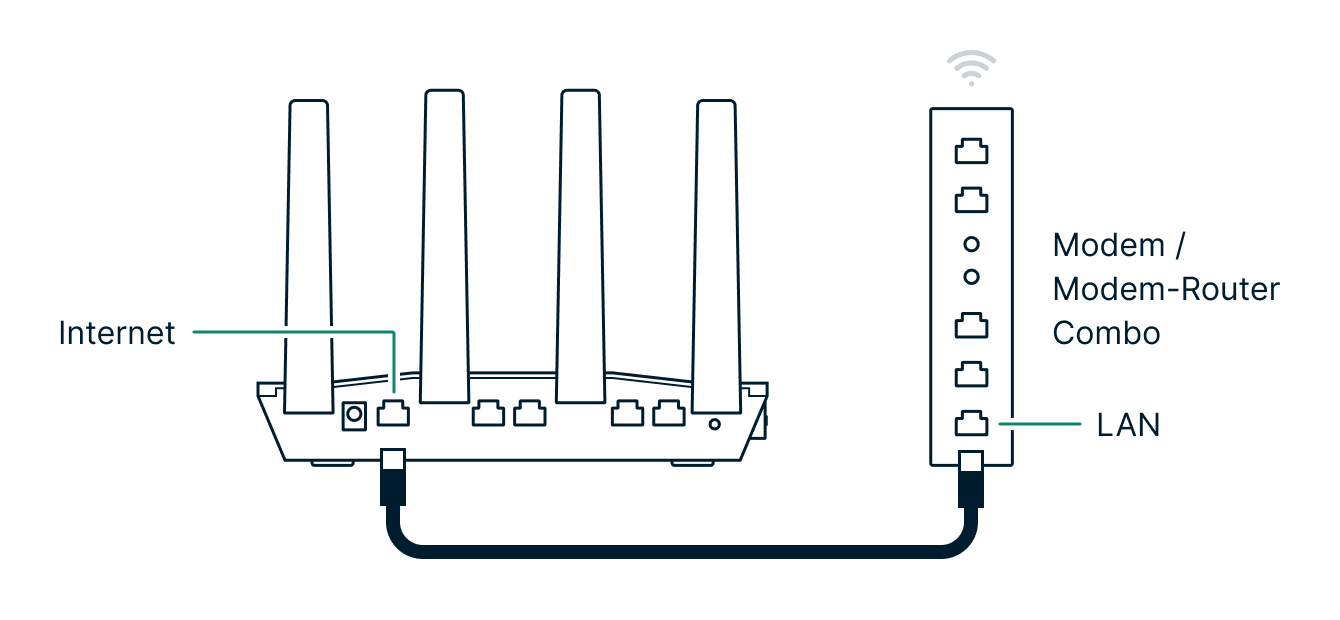
ExpressVPN yönlendiricinizin “İnternet” portundan modeminizdeki veya mevcut yönlendiricinizdeki müsait bir LAN portuna Ethernet kablosu bağlayın.
Farklı bir kurulumla ilgili yardıma mı ihtiyacınız var?
Doğrudan modeme bağlanamıyor musunuz veya ExpressVPN yönlendiricinizi farklı bir kurulumda kullanmak mı istiyorsunuz? Aşağıdaki yönergeler, desteklenen yapılandırmaların çoğunu kapsar.
Modem-yönlendirici kombinasyonu
Bazı İSS’ler modem ve yönlendiricinin işlevlerini tek bir cihazda birleştirir. İnternet erişimi sağlayan tek bir cihazınız varsa ve internet erişimi için diğer tüm cihazlar ona bağlıysa, muhtemelen bir modem-yönlendirici kombinasyonuna sahipsiniz demektir.
Bu yapılandırmada, kuruluma normal şekilde devam edin (yukarıdaki standart kurulum şemasına bakın).
Kablolu ev veya daire
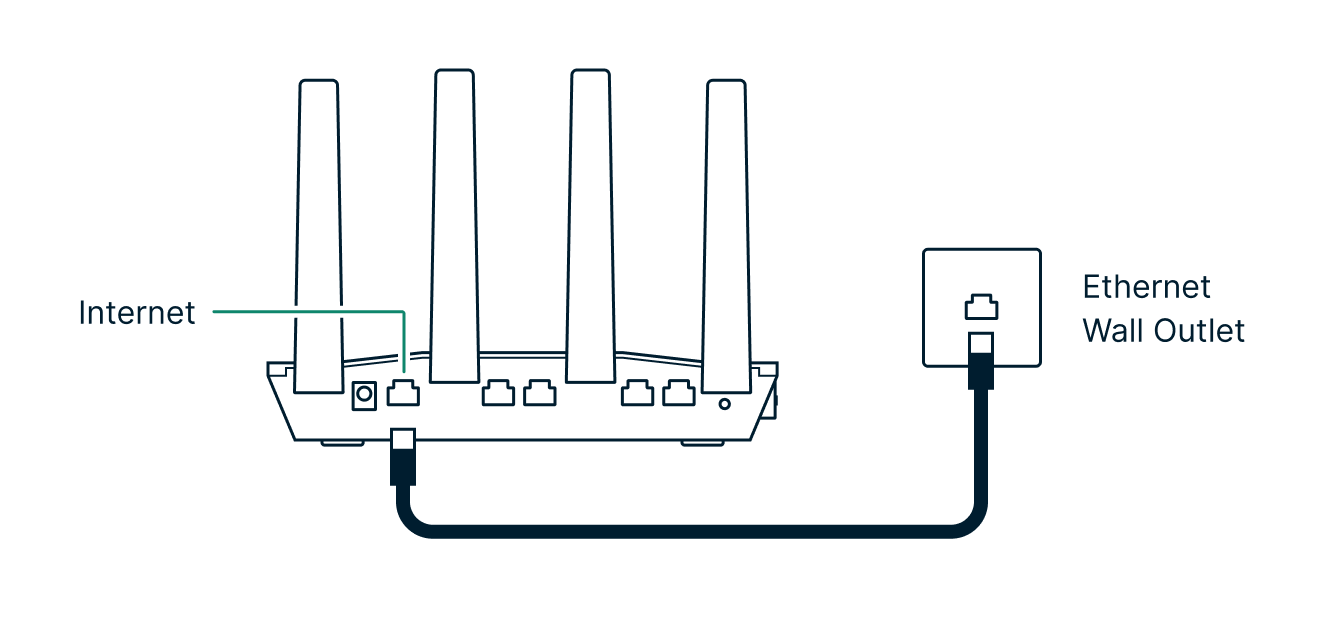
Kablolu bir evin veya dairenin bina genelinde internet sağlayan Ethernet portları vardır. Bu portların tümü modeme bağlıdır.
ExpressVPN yönlendiricinizin internet portunu duvardaki Ethernet prizine bağlayın.
Bazı ek konfigürasyonlar gerekebilir. Bağlantınız çalışmıyorsa, aşağıdakilerden birinin yapılması gerekebilir:
- Ağ yöneticinizden, alt etikette bulunan Aircove’un MAC adresini onay listesine eklemesini isteyin
- Ağ yöneticinizden, binanın modemi için statik IP adresi ayarlarını öğrenin ve bunları Aircove’da İnternet Ayarları sayfasına girin
Wi-Fi Bağlantısı
Aircove Go, internet erişimi sağlamak için başka bir Wi-Fi ağını kullanabilir. İşte adımları takip etmenize yardımcı olacak bir video:
Öncelikle Aircove Go’yu açmanız, ona bir cihaz bağlamanız (dizüstü bilgisayar veya akıllı telefon gibi) gerekecektir. Bağlı cihazda expressvpnrouter.com adresine gitmek için bir web tarayıcısı kullanın. Bir cihazın Aircove’a nasıl bağlanacağını öğrenmek için Aircove kurulum talimatlarına başvurabilirsiniz.
Aircove Go kontrol panelinde, internet ayarlarına gitmek için sağ üst köşedeki bulut simgesini seçin. Aircove Go’nuzun internet erişimi yoksa bulut simgesi üzeri çizili kırmızı renkte olacaktır.
Alternatif olarak menü kenar çubuğunu kullanarak Aircove’un internet ayarlarına gidebilirsiniz: Kontrol panelinin sol üst köşesindeki üç satırdan oluşan simgeyi seçin. Ardından Ağ Ayarları‘nı ve ardından İnternet Ayarları‘nı seçin.
İnternet ayarları altında, Wi-Fi Bağlantısı‘nı seçin; Aircove Go’nuz yakındaki mevcut Wi-Fi ağlarını tarayacaktır. Wi-Fi Bağlantısı, WPA,WPA/WPA2-Personal ve WPA2/WPA3-Mixed, WPA3 ortak Wi-Fi şifreleme protokollerini kullanan ağlarla çalışır. WPA2/WPA3-Enterprise veya WEP ile çalışmaz.
Aircove Go’nuzun bağlanmasını istediğiniz Wi-Fi ağını seçin ve Wi-Fi ağının oturum açma bilgilerini girin (gerekiyorsa). Aircove Go artık Wi-Fi ağına bağlanacak.
Not: Aircove Go internete hem Ethernet hem de Wi-Fi aracılığıyla bağlıysa, genel olarak daha hızlı ve daha güvenilir olduğundan Ethernet bağlantısına öncelik verecektir.
Verilerin kablosuz olarak iki Wi-Fi bağlantısı üzerinden iletilmesi gerektiğinden, Wi-Fi Bağlantısı kullanıldığında bağlantı hızınız muhtemelen daha yavaş olacaktır.
Sabit portal girişi
Sabit bir portalı olan halka açık bir Wi-Fi ağı kullanıyorsanız (örneğin, bir otel veya kafede, konumun Wi-Fi ağını kullanmak için bir web sayfası aracılığıyla oturum açmanız gerekebilir), Aircove Go sizden şu adrese gitmenizi isteyecektir: portala gidin ve oturum açın. İnternet erişimi sağlamak için sabit portala gerekli bilgileri girin.
Sabit portal giriş ekranı görünmüyorsa, tarayıcınızda http://captive.apple.com/hotspot-detect.html adresini ziyaret ederek onu açın.
Sabit portalın bir zamanlayıcısı varsa ve belirli bir süre sonra tekrar oturum açmanızı gerektiriyorsa, sabit portal giriş ekranının görünmesi için VPN bağlantısını kesip yeniden bağlanmanız gerekebilir.
Ethernet anahtarı
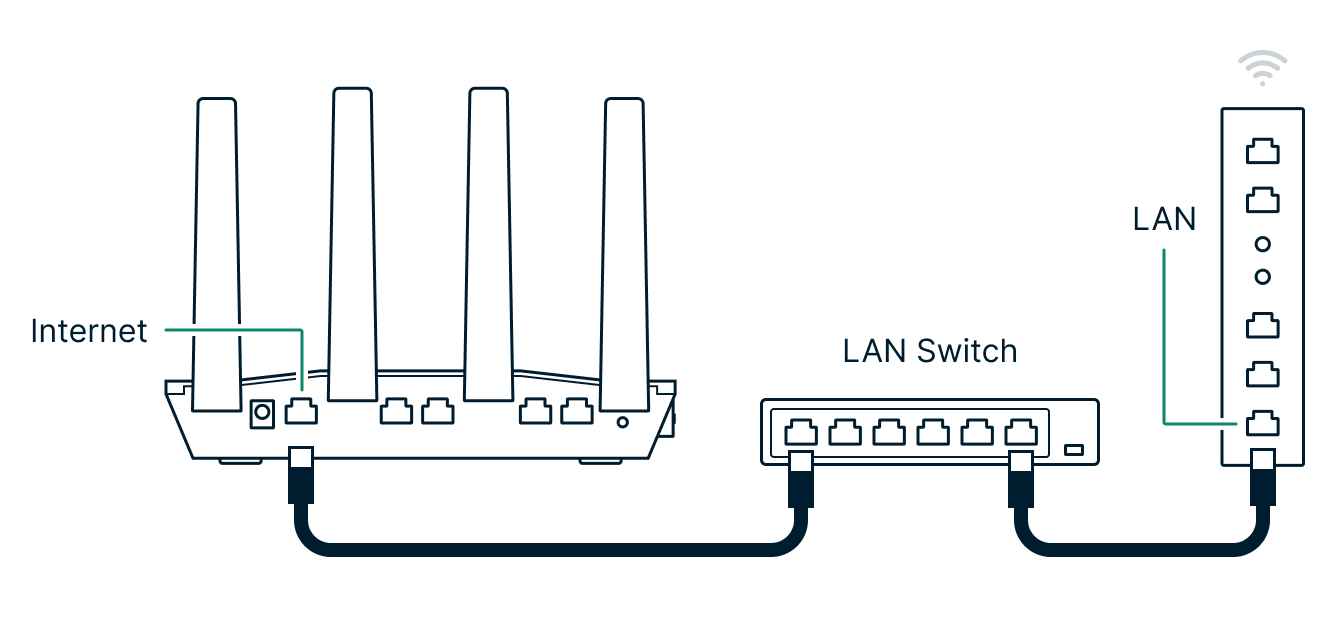
Bir Ethernet anahtarı, daha fazla cihazın doğrudan internete bağlanmasını sağlar. ExpressVPN yönlendiricinizi bir Ethernet anahtarına bağlamak için:
- Anahtarınızın modeminize veya başka bir internet kaynağına bağlı olduğundan emin olun.
- ExpressVPN yönlendiricinizin İnternet portunu anahtardaki herhangi bir LAN portuna bağlayın.
Mesh ağı
Bir mesh ağı, daha büyük evlerde daha iyi Wi-Fi kapsama alanı sağlar. Bunu, Wi-Fi sinyalini bina genelinde dağıtılan birden fazla mesh düğümü aracılığıyla ileterek yapar.
Yöntem 1: ExpressVPN yönlendiricisini bir mesh düğümüne bağlayın
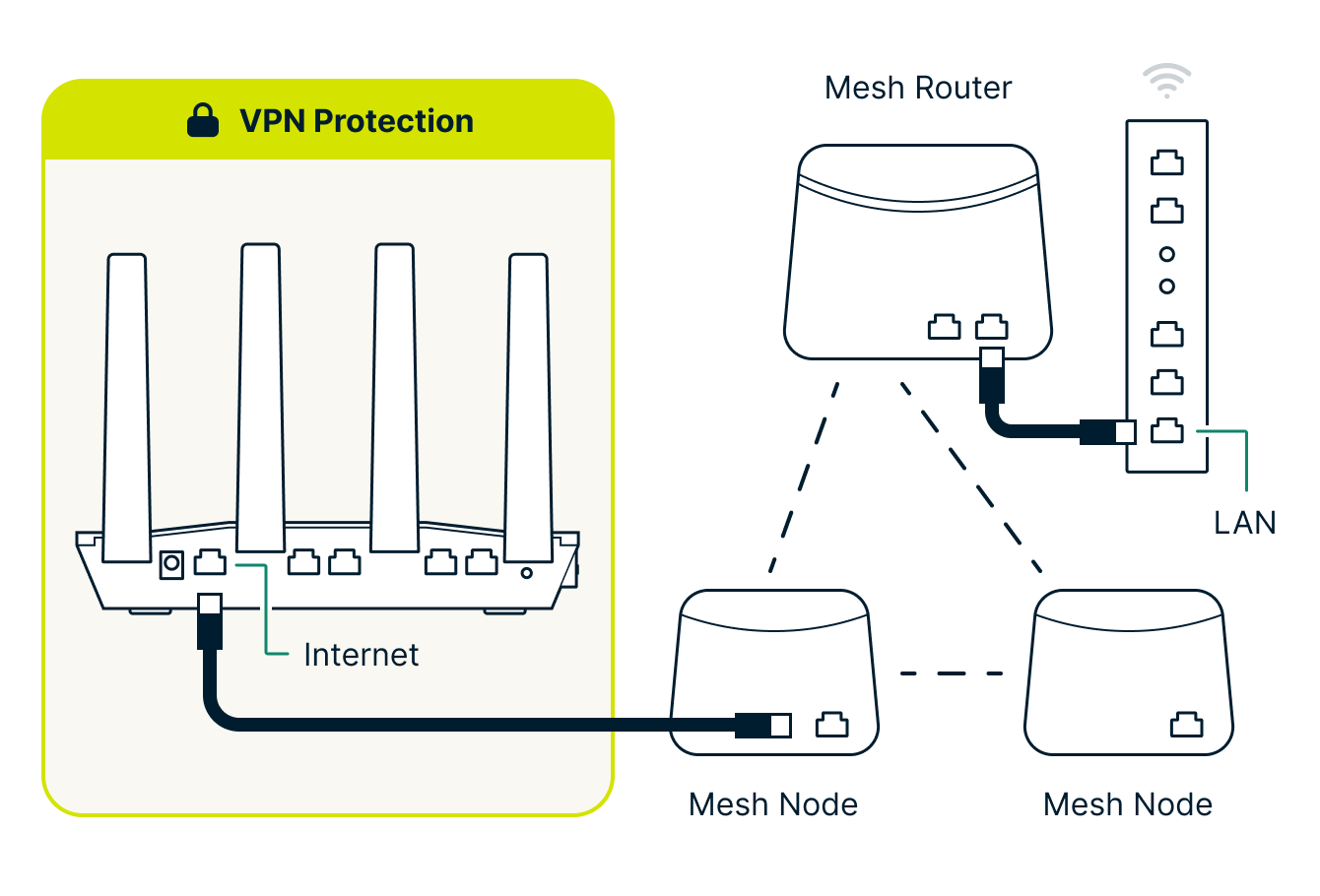
Bu yapılandırma yalnızca ExpressVPN yönlendiricisinin LAN portuna veya Wi-Fi ağına bağlı cihazları korur; mesh ağının geri kalanı korunmaz. Bu yapılandırmayı kullanmak için ExpressVPN yönlendiricisinin internet portunu mesh yönlendirici düğümlerinden herhangi birindeki bir LAN portuna bağlayın.
Yöntem 2: ExpressVPN yönlendiricisini İSS modem/yönlendirici ile mesh ağı arasına bağlayın
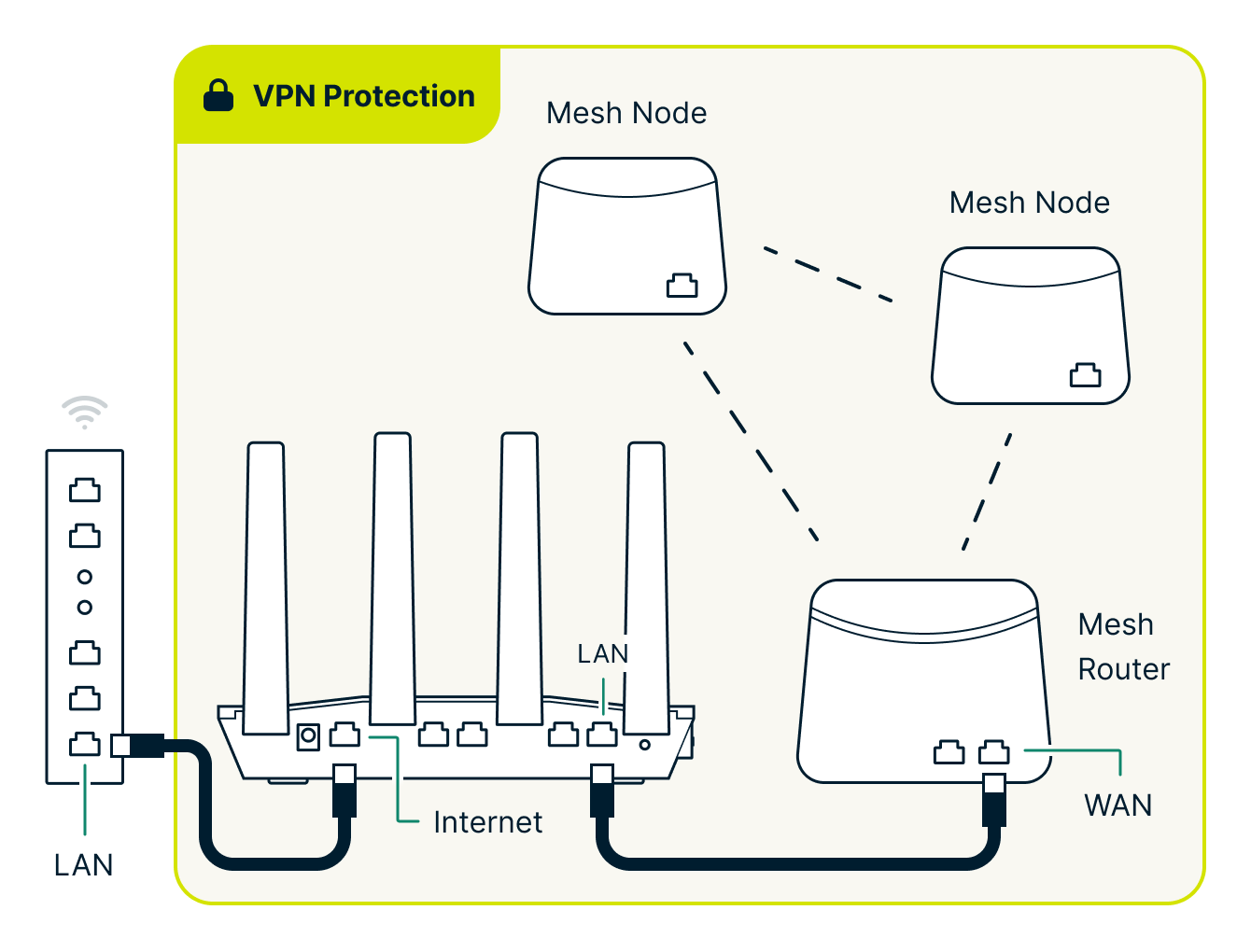
Bu yapılandırma, tüm mesh ağı için VPN koruması sağlar. ExpressVPN yönlendiricisini İSS modem yönlendiriciniz ile mesh yönlendiricinize bağlamak için:
- ExpressVPN yönlendiricisindeki internet portunu İSS modem yönlendiricinizdeki bir LAN portuna bağlayın.
- ExpressVPN yönlendiricinizdeki herhangi bir LAN portunu mesh yönlendiricinizdeki WAN/internet portuna bağlayın.
Ancak, mesh ağına bağlı cihazlar, mesh yönlendirici köprü moduna alınmadıkça Cihaz Gruplarından yararlanamayacaktır (mesh yönlendirici üreticinizin talimatlarına bakın). Bu yapılandırmada ExpressVPN yönlendirici panosuna erişmekte zorluk çekiyorsanız şu sorun giderme adımlarına bakın.
Popüler mesh yönlendiricileri arasında Asus ZenWiFi, Eero, Google Nest Wi-Fi, Netgear Orbi ve TP-Link Deco bulunur.
Wi-Fi menzil genişleticiler
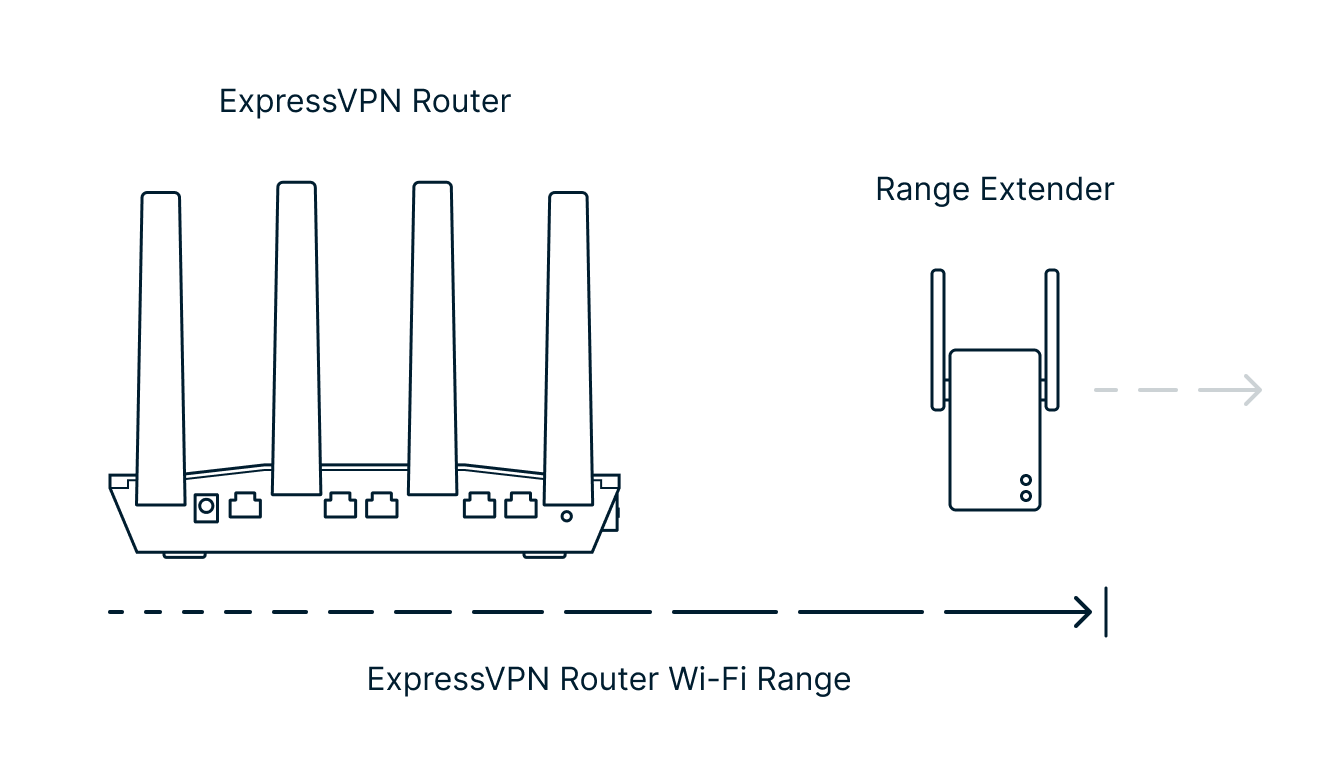
Büyük bir eviniz varsa Wi-Fi güçlendiriciler kablosuz sinyalinizin menzilini ölü bölgeleri kapsayacak şekilde genişletebilir. ExpressVPN yönlendiricinizin kablosuz menzilinin kenarına yakın olarak takın ve ağ ile eşleştirin; sinyali evinize daha uzağa yaymaya başlayacaktır. Çoğu durumda, ExpressVPN yönlendiricinizle aynı Wi-Fi adını (SSID) ve şifreyi kullanabileceksiniz.
Başa dön
Popüler Wi-Fi menzil genişleticiler arasında Asus RP-AX56, D-Link EaglePro AI, Linksys RE7310, Netgear EAX15 ve TP-Link RE603X bulunur.
Çoklu ExpressVPN yönlendiricisi
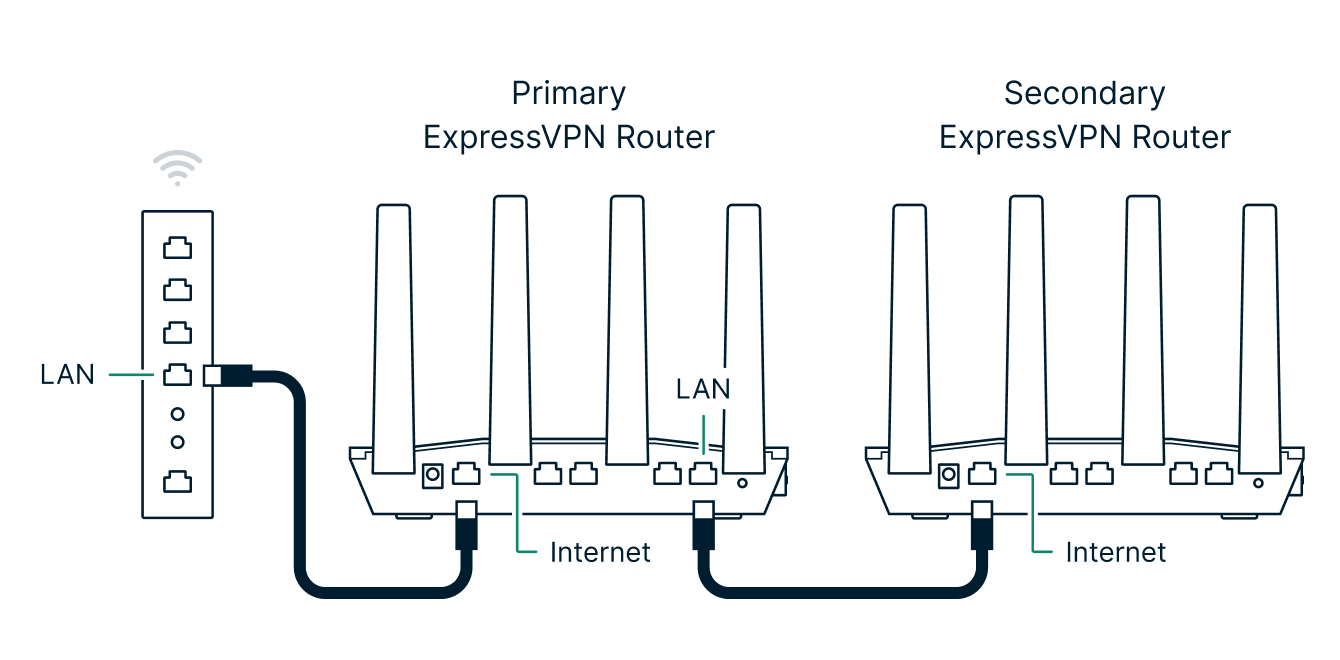
İki veya daha fazla ExpressVPN yönlendiricisini birbirine bağlamak istiyorsanız her birinin benzersiz bir IP adresine sahip olduğundan emin olun. Aksi takdirde, IP adresleri çakışarak internete bağlanmalarını engeller.
Birden fazla ExpressVPN yönlendiricisi bağlamak için lütfen şu adımları izleyin:
- Bir Ethernet kablosu kullanarak birincil yönlendiricinin LAN portunu yönlendiricinin “İnternet” portuna bağlayın.
- Wi-Fi veya Ethernet kablosuyla birincil yönlendiriciye bağlanın
- Birincil yönlendiricide Panele gidin ve ikincil yönlendiriciyi bir “VPN Yok” Cihaz Grubuna yerleştirin
- Wi-Fi veya Ethernet kablosuyla birincil yönlendiriciye bağlanın
- İkincil yönlendiricide Yerel Ağ Ayarlarına gidin
- Yönlendirici IP kurulumu altında, IP adresini ağdaki diğer yönlendiricilerden farklı bir şeye değiştirin. Birkaç ipucu:
- Adresin yalnızca üçüncü bloğunu değiştirin (Ör. 192.168.132.1 ).
- 255’e kadar bir değer seçin.
- Örneğin 192.168.13 2.1 → 192.168.13 3.1
- Kaydet’e tıklayın.
- Yerel Ağ Ayarlarında DHCP sunucusu altında, İlk ve Son istemci IP adreslerinin Yönlendirici IP adresinin alt ağıyla eşleşecek şekilde güncellendiğini onaylayın:
- Örneğin İlk istemci IP adresi: 192.168.13 2.10 → 192.168.13 3.10
- Örneğin Son istemci IP adresi: 192.168.13 2.219 → 192.168.13 3.219
Sıkça Sorulan Sorular
ExpressVPN yönlendiricisi İSS modemi veya yönlendiricisi ile çalışacak mı?
İSS’nizin modeminde / yönlendiricisinde yedek bir LAN Ethernet bağlantı noktası varsa ExpressVPN yönlendiricinizi ona bağlayabileceksiniz.
ExpressVPN yönlendiricinizin İSS’nizin modemi veya yönlendiricisiyle çalışması için DHCP, Statik IP veya PPPoE desteklemesi gerekir. İSS’niz, modeminizin veya yönlendirici-modem kombinasyonunuzun neyi desteklediğini size söyleyebilmelidir.
Statik IP, DHCP ve PPPoE nedir?
DHCP, Statik IP ve PPPoE, internet servis sağlayıcınız (İSS) gibi ağlara bağlanmanın farklı yollarıdır.
- DHCP (en yaygın), cihazınıza otomatik olarak bir IP adresi atayarak çalışır.
- Statik IP, İSS’niz tarafından sağlanan bir IP adresini, alt ağ maskesini ve varsayılan ağ geçidini manuel olarak girerek çalışır.
- PPPoE, kendileritarafından sağlanan bir kullanıcı adı ve şifre kullanır ve İSS’nize bağlanarak çalışır.
ExpressVPN yönlendiricim internet bağlantımı algılamazsa ne yapmam gerekir?
Özellikle İSS tarafından sağlanan bir modem-yönlendirici kombinasyonu kullandığınızda, ExpressVPN yönlendiricinizi internete bağlamada sorunlar yaşayabilirsiniz. Sorunu gidermek için aşağıdaki yöntemleri kullanmayı deneyin.
ExpressVPN yönlendiricinizi ana modeminizin veya yönlendiricinizin farklı bir LAN portuna bağlayın
Bazı kurulumlar, ana modeminizde veya yönlendiricinizde belirli LAN portları üzerinden internet bağlantısına izin vermektedir. LAN portlarından biri çalışana kadar, ExpressVPN yönlendiricinizi ana modeminizin veya yönlendiricinizin diğer LAN portlarına bağlamayı deneyin.
ExpressVPN yönlendiricisini İSS modem yönlendirici “DMZ” ye yerleştirin
“DMZ” (arındırılmış bölge), yönlendiricinin yerel ağından belirli bir IP adresi için tüm harici portları açmanızı sağlayan bir yönlendirici işlevidir.
ExpressVPN yönlendiricisini, destekleniyorsa İSS modem yönlendiricisinin “DMZ”si (arındırılmış bölgesi) içine almak, ExpressVPN yönlendiricisinin normal çalışmasına izin verebilir. Aircove’un kendi güvenlik duvarı vardır ve DMZ’ye yerleştirilmesi güvenlidir.
DMZ’ye yerleştirmek için ExpressVPN yönlendiricinizin IP veya MAC adresini bilmeniz gerekir:
- IP adresi, Panelde İnternet Ayarları ekranında bulunabilir
- MAC adresi ExpressVPN yönlendiricinizin alt etiketinde bulunabilir
Bunun nasıl yapılacağı, İSS’niz tarafından sağlanan modem yönlendirici modeline bağlıdır. “<modem-yönlendirici model adı> DMZ yapılandırma”yı aramayı deneyin veya destek için İSS’nize başvurun.
DMZ nasıl kurulur
- İSS modem yönlendiricinize Wi-Fi veya Ethernet üzerinden bağlanın
- İSS modem yönlendiricinizin ayarlar sayfasını bulun
- DMZ ayarlarını bulun (destekleniyorsa)
- DMZ’Yİ etkinleştirin ve ExpressVPN yönlendiricisinden daha önce aldığınız IP veya MAC adresini yazın
- Ayarları kaydedin ve İSS modem yönlendiricisini yeniden başlatın
Belirli İSS’ler için talimatlar
- Comcast Xfinity Kablosuz Ağ Geçidinde DMZ nasıl yapılandırılır
- CenturyLink modemde DMZ nasıl yapılandırılır
- Verizon Fios Ağ Geçidinde DMZ nasıl yapılandırılır
- T-Mobile Ev İnterneti Wi-Fi Ağ Geçidinde DMZ nasıl yapılandırılır
- Google Fibre yönlendiricide DMZ nasıl yapılandırılır
- AT&T Wi-Fi Ağ Geçidinde DMZplus nasıl yapılandırılır
- Arris Surfboard SBG6580 yönlendiricisinde DMZ nasıl yapılandırılır
İSS modem yönlendiricisini “köprü moduna” getirin
İki yönlendiriciyi birbirine bağlamak, ikincil yönlendiricinin birincil yönlendiricinin bir uzantısı haline gelmesi ve bir arada bulunmalarına izin vermesi anlamına gelir.
Destekleniyorsa İSS modem yönlendiricisini “köprü moduna” (“köprüleme”, “saydam köprüleme” veya “yalnızca modem” modu olarak da bilinir) koymak ExpressVPN yönlendiricisinin normal çalışmasına izin verebilir.
Bunun nasıl yapılacağı, İSS tarafından sağlanan modem yönlendirici modeline bağlı olacaktır. “<Modem-yönlendirici model adı> köprü moduna nasıl geçirilir?” diye aramayı deneyin veya destek için İSS’nize başvurun.
Köprü modu nasıl etkinleştirilir
- İSS modem yönlendiricinize Wi-Fi veya Ethernet üzerinden bağlanın
- İSS modem yönlendiricinizin ayarlar sayfasını bulun
- Yönlendirici modu ayarlarını bulun (destekleniyorsa)
- Köprü modunu etkinleştirin
- Ayarları kaydedin ve İSS modem yönlendiricisini yeniden başlatın
Belirli İSS’ler için talimatlar
- Comcast Xfinity Kablosuz Ağ Geçidinde köprü modu nasıl etkinleştirilir
- CenturyLink modemde saydam köprüleme nasıl etkinleştirilir
- Bir AT&T Wi-Fi Ağ Geçidinde Passthrough Modu nasıl etkinleştirilir
- Google Fibre yönlendiricide köprü modu nasıl etkinleştirilir
- Cox Internet Panoramic Wi-Fi Ağ Geçidinde köprü modu nasıl etkinleştirilir
- Arris Surfboard SBG6580 yönlendiricisinde köprü modu nasıl etkinleştirilir
Yönlendiricinin DNS sunucularını nasıl değiştirebilirim?
Alan Adı Sistemi (DNS) internetin telefon rehberidir. İnsanlar bbc.com veya expressvpn.com gibi alan adları aracılığıyla çevrimiçi bilgilere erişir. Web tarayıcıları, İnternet Protokolü (IP) adresleri aracılığıyla etkileşime girer. DNS, alan adlarını IP adreslerine çevirir, böylece tarayıcılar web sayfaları gibi İnternet kaynaklarını yükleyebilir.
VPN bağlandığında, yönlendirici ExpressVPN’in özel DNS sunucularını kullanacaktır.
VPN bağlantısı kesildiğinde, DNS istekleriniz İSS’nize gönderilir ve İSS çevrimiçi etkinliğinizi izlemek için bu bilgileri kullanabilir.Bazı sağlayıcılar bu verileri satabilir veya size hedefli reklamlar göstermek için kullanabilir.
Yönlendiriciler için ExpressVPN, VPN bağlantısı kesildiğinde alternatif DNS sunucularını kullanmanıza olanak tanır, böylece DNS sorgularınız İSS’niz tarafından görünmez. Bu, İnternet Ayarlarında etkinleştirilebilir; DNS sağlayıcınızın IP adreslerine (adreslerine) ihtiyacınız olacaktır (örneğin Quad9 veya OpenDNS).
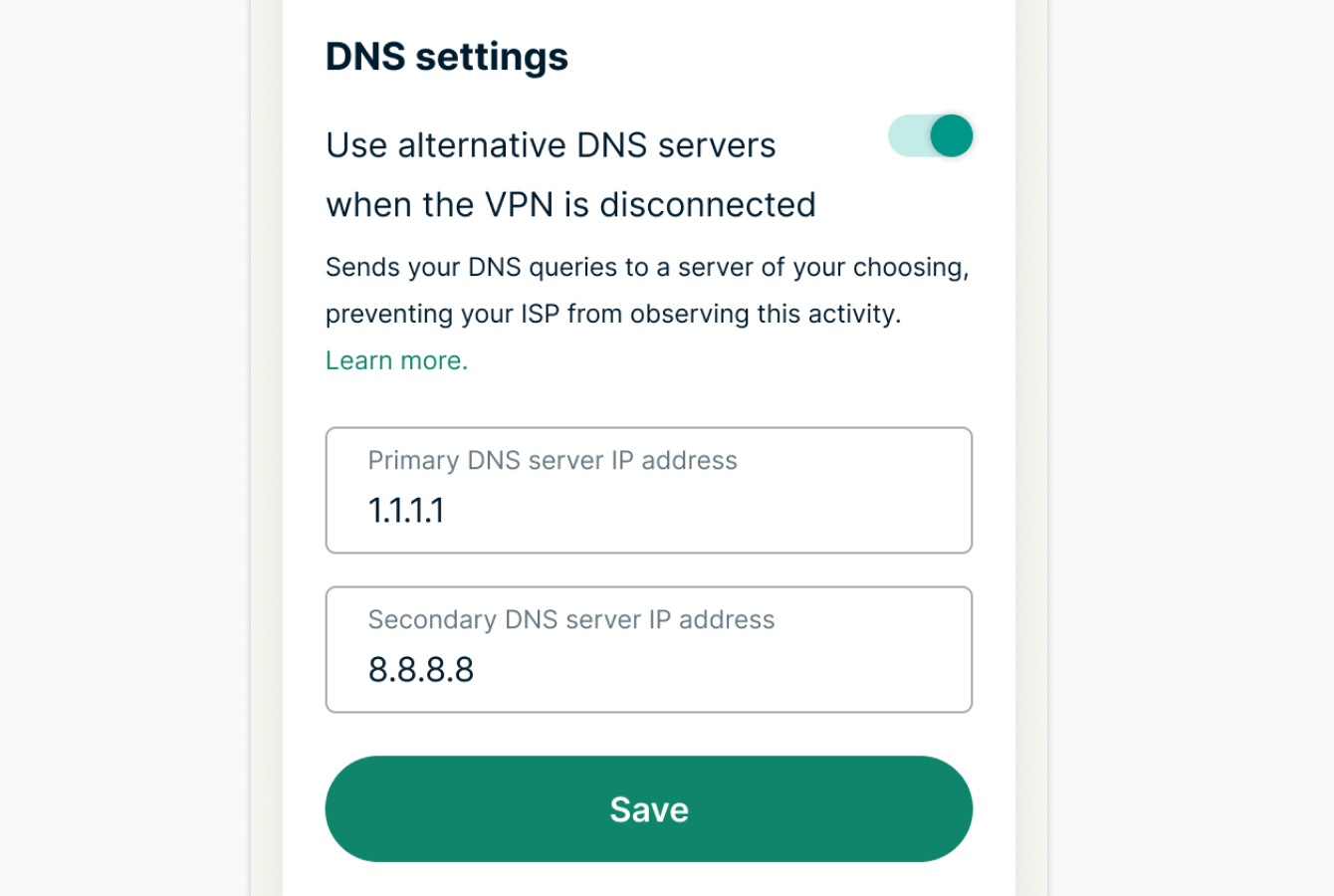
Not: Özel DNS, IP adresinizi gizlemez veya web trafiğinizi şifrelemez. ExpressVPN, üçüncü taraf DNS sağlayıcılarının DNS etkinliğinizi nasıl ele aldığından sorumlu değildir.